电脑拔掉显卡后黑屏了怎么办?如何恢复?
- 网络维修
- 2025-04-07
- 1
- 更新:2025-03-27 01:45:59
当您遇到电脑在拔掉显卡之后出现黑屏的情况时,很可能是因为设备的硬件配置问题或者设置出现了问题。本文将会详细阐述遇到这种情况后的处理步骤和解决办法,帮助您恢复电脑的正常运行。
为什么拔掉显卡会导致电脑黑屏?
在详细探讨如何解决这一问题之前,我们需要先了解为何拔掉显卡会导致电脑黑屏。显卡在电脑中扮演了非常关键的角色,负责将计算机的处理结果转换为图像信号,输出到显示器上。当显卡被移除或断开连接时,电脑无法找到负责显示输出的硬件,因此会无法启动图形界面,造成黑屏的情况。

检查硬件连接
在开始进行任何设置调整之前,首先应该确保硬件连接正确无误。
重装显卡
1.确保电脑电源已完全关闭,避免在操作过程中对硬件造成损害。
2.打开电脑机箱,按照正确的方向和位置将显卡插回到PCI-E插槽中。
3.紧固显卡,确保显卡与插槽之间的连接牢固。
检查电源连接
有时候,显卡的供电问题也会导致黑屏。确保显卡的电源线正确连接,并且电源供应足够。
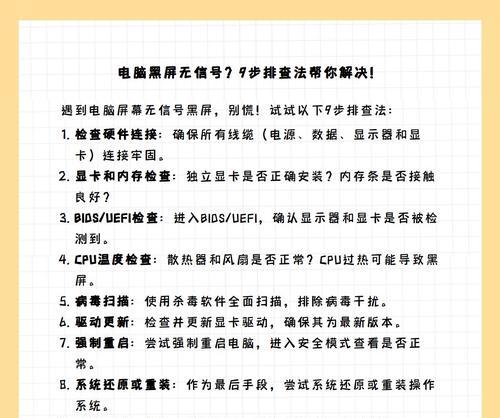
调整BIOS设置
当硬件连接检查无误后,接下来需要调整BIOS设置。
进入BIOS
1.重启电脑,在启动过程中按下特定键(通常是F2、Del或Esc)进入BIOS设置界面。
2.查找显示输出的相关设置,确认是否设置为使用集成显卡显示。
设置集成显卡为首选
1.在BIOS中,找到集成显卡的控制选项,并将其设置为首选。
2.保存更改并退出BIOS,让电脑自动重启以应用设置。

系统故障排除
如果上述步骤均未能解决问题,可能需要进行更深入的系统故障排除。
使用安全模式
1.重启电脑,在启动过程中不断按F8键(不同电脑可能按键不同),进入“高级启动选项”菜单。
2.选择“安全模式”启动电脑,检查是否有软件冲突。
3.如果在安全模式下能够正常显示,可能是某些驱动程序或软件冲突导致的问题。
重新安装显卡驱动
1.在安全模式下,卸载当前的显卡驱动程序。
2.重启电脑后,让系统自动检测并安装最新的驱动程序。
恢复系统
如果以上步骤均无法解决问题,可能需要考虑使用系统还原或重装系统。
1.在“控制面板”中找到“系统”选项,选择“系统还原”。
2.按照提示选择一个系统还原点进行电脑系统的还原操作。
常见问题解答
电脑拔掉显卡后黑屏如何恢复?
按照本文介绍的步骤,从检查硬件连接、调整BIOS设置到系统故障排除,一步步仔细操作,通常能够解决电脑拔掉显卡后黑屏的问题。
显卡断开连接后,电脑没有反应怎么办?
确保硬件连接无误后,可以尝试进入BIOS检查显卡设置,并使用安全模式排除软件冲突问题。
显卡插上后,显示器仍然无信号怎么办?
这可能是显卡未正确锁定在PCI-E插槽中,或者显卡和显示器之间连接问题。请重新检查显卡和显示器的物理连接,并确认显卡供电是否正确。
如何确定是显卡还是显示器问题?
尝试将显卡接到其他显示器上,或者将其他显卡接到当前显示器上,如果问题依旧,则有可能是显示器的问题。
综合以上,电脑拔掉显卡后黑屏的问题,通常通过检查硬件连接、调整BIOS设置以及系统故障排除等步骤可以得到解决。在操作过程中,务必确保每一步都按照正确的操作进行,以避免对硬件造成额外伤害。如果遇到难以解决的问题,建议联系专业人员或送至官方维修中心进行诊断和修复。











